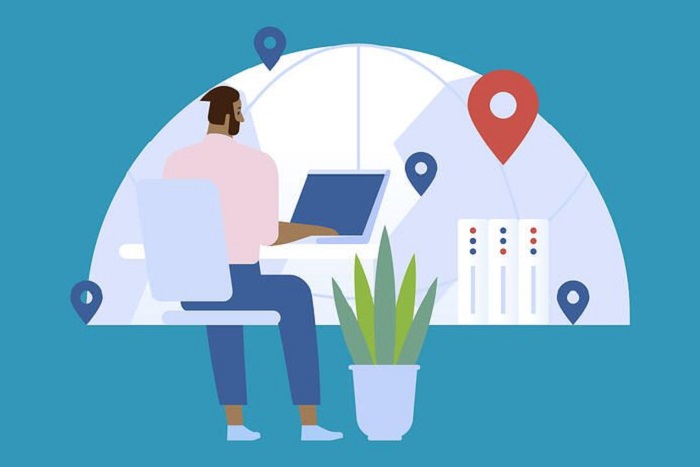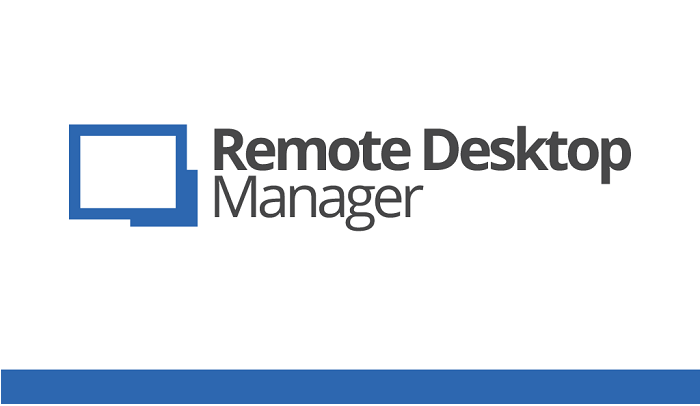分享RayLink远程控制软件最新企业资讯以及行业前沿技术
掌握这些远程桌面技巧,轻松管理您的电脑
在当今快节奏的工作环境中,远程桌面技术已成为IT专业人员和普通用户管理电脑不可或缺的工具。通过远程桌面,用户可以跨越地理界限,实时访问和控制远程计算机。本文将详细介绍远程桌面的概念、优势、操作方法,并特别介绍RayLink远程控制软件的特点。

远程桌面轻松管理电脑的秘密
远程桌面之所以能轻松管理电脑,主要得益于以下几个方面:
1、实时操作:用户可以实时查看和控制远程电脑,进行文件管理、软件安装等操作。
2、灵活性:无论用户身处何地,只要有网络,就能轻松访问远程电脑。
3、安全性:现代远程桌面软件通常提供加密连接,保护数据传输的安全。
4、成本效益:减少了物理访问远程计算机的需要,节省了时间和旅行成本。
远程桌面如何操作

操作远程桌面通常涉及以下几个步骤:
1、安装远程桌面软件:在远程计算机上安装远程桌面客户端。
2、配置设置:设置安全参数,如密码保护和加密选项。
3、连接:用户需要在本机上输入目标设备的IP地址或网络名称,以便与之建立网络连接。复制再试一次分享。
4、操作:通过远程桌面界面,就像操作本地计算机一样进行操作。
RayLink远程控制软件

下面给大家介绍一款远程控制软件,可以更便捷地帮助我们更实现远程桌面连接,以下是利用RayLink远程控制软件的连接步骤:
1、安装RayLin:首先,在主控端和被控端的计算机上下载并安装RayLink软件。可以从RayLink官网获取安装程序。
2、启动应用程序:安装完成后,打开RayLink并登录账户。如果是首次使用,可以选择通过手机号码获取验证码进行登录。
3、获取设备码和密码:在被控端的RayLink界面中,记录下目标设备的设备码和访问密码,这些信息用于建立远程连接。
4、输入设备码:在主控端的RayLink界面,输入被控端的设备码和密码,然后点击“连接”按钮。
5、验证凭据:根据被控端的设置,可能需要输入正确的设备码和密码以验证身份。
6、建立连接:一旦凭据验证成功,RayLink将建立连接,用户可以开始远程控制被控端的计算机。
通过以上步骤,用户可以轻松地使用RayLink远程控制软件进行远程连接和管理计算机 。
总结
远程桌面技术显著提升了电脑管理的效率和灵活性。掌握相关命令并使用像RayLink这样的远程控制软件,用户能够方便地管理远程电脑,无论身处何地。随着技术的发展,远程桌面将在个人和企业中继续发挥重要作用,成为现代工作方式的关键部分。